कभी एक वायरलेस नेटवर्क के माध्यम से जाने के बिना दो कंप्यूटरों को एक साथ जोड़ने की आवश्यकता है? मैंने पहले भी लिखा है कि एक एड-हॉक वायरलेस नेटवर्क का उपयोग करके दो कंप्यूटरों को वायरलेस तरीके से कैसे कनेक्ट किया जाए, लेकिन यह उतना तेज़ नहीं है जितना सीधे जुड़ा हुआ है।
यदि आपके कंप्यूटर एक वायर्ड नेटवर्क पर हैं, तो आप दो कंप्यूटरों को नेटवर्क कर सकते हैं और फिर फ़ाइलों और फ़ोल्डरों को साझा कर सकते हैं, लेकिन यह बहुत काम का है! यदि आप विंडोज 7 या उच्चतर चला रहे हैं तो एक आसान तरीका एक होमग्रुप बनाना है। तीसरा तरीका दो कंप्यूटरों को जोड़ने और डेटा ट्रांसफर करने के लिए एक क्रॉसओवर केबल का उपयोग करना है।

इस सेटअप को काम करने के लिए, कुछ चीजें हैं जिन्हें आपको सुनिश्चित करने की आवश्यकता है कि वे सेटअप हैं या ठीक से कॉन्फ़िगर किए गए हैं। मैं इस लेख में सभी विभिन्न चरणों से गुजरने की कोशिश करूंगा।
चरण 1 - IP पते कॉन्फ़िगर करें
आमतौर पर, यदि आप दो कंप्यूटरों को जोड़ने के लिए एक क्रॉसओवर केबल का उपयोग कर रहे हैं, तो कंप्यूटर LAN नेटवर्क से कनेक्ट नहीं होते हैं। इस स्थिति में, आपको प्रत्येक कंप्यूटर के लिए स्थिर आईपी पते को कॉन्फ़िगर करने की आवश्यकता होगी।
आपको यह सुनिश्चित करना होगा कि दोनों कंप्यूटरों के आईपी पते हैं जो एक ही सबनेट पर हैं। उदाहरण के लिए, यदि आप एक कंप्यूटर को 192.168.0.1 का IP पता देते हैं, तो आपको दूसरे कंप्यूटर को 192.168.0.2 का IP देना चाहिए।
यदि आपने उपरोक्त IP पते का उपयोग किया है, तो आपको 255.255.255.0 के सबनेट मास्क का उपयोग करना चाहिए। यदि आप एक गलत सबनेट मास्क का उपयोग करते हैं, तो कनेक्शन काम नहीं करेगा।
अंत में, डिफ़ॉल्ट गेटवे के लिए मूल्य दोनों मशीनों पर समान होना चाहिए। आप जिस आईपी पते का उपयोग करना चाहते हैं, उसे चुन सकते हैं, लेकिन डिफ़ॉल्ट गेटवे के लिए दोनों कंप्यूटरों पर इसका उपयोग कर सकते हैं। नीचे एक कंप्यूटर के लिए मेरा सेटअप कैसा दिखता है:

यह ध्यान देने योग्य है कि आप तकनीकी रूप से डिफ़ॉल्ट गेटवे और पसंदीदा DNS सर्वर फ़ील्ड को खाली छोड़ सकते हैं क्योंकि आपको वास्तव में स्थानीय नेटवर्क के बाहर किसी भी डिवाइस से कनेक्ट करने की आवश्यकता नहीं है। यदि आपको स्थैतिक IP के बारे में अधिक जानकारी चाहिए, तो Windows और Mac में एक स्थिर IP पता कैसे निर्दिष्ट करें, इस बारे में मेरी पोस्ट अवश्य पढ़ें।
चरण 2 - क्रॉसओवर केबल
दूसरी चीज जिसे आपको सत्यापित करने की आवश्यकता है, वह यह है कि आपके पास वास्तव में एक उचित क्रॉसओवर केबल है। मूल रूप से, कुछ अलग-अलग प्रकार के क्रॉसओवर केबल हैं, लेकिन मानक क्रॉसओवर केबल प्राप्त करना सबसे अच्छा है जहां हरे और नारंगी जोड़े स्वैप किए जाते हैं और भूरे और नीले जोड़े एक ही स्थिति में रहते हैं।

केवल जिन पिनों को पार करने की आवश्यकता है, वे 1, 3 और 2, 6 हैं। तो बस अपने केबल को दोनों छोर पर जांचें और सुनिश्चित करें कि यह आरेख से मेल खाता है। आप $ 5 के लिए अमेज़न पर एक सस्ते 10 फीट क्रॉसओवर केबल प्राप्त कर सकते हैं या आप क्रॉसओवर एडेप्टर प्राप्त कर सकते हैं, जो थोड़ा अधिक है, लेकिन किसी भी ईथरनेट केबल को क्रॉसओवर केबल में बदल सकते हैं।
चरण 3 - स्थानीय उपयोगकर्ता खाते
यदि आपको दोनों तरीकों से फ़ाइलों तक पहुँचने में समस्या हो रही है, तो आपको प्रत्येक कंप्यूटर पर एक उपयोगकर्ता खाता बनाना पड़ सकता है जिसमें समान नाम और समान पासवर्ड हो। यह किसी भी तरह के एक्सेस को पा लेने में मदद करता है। अस्वीकृत की गई त्रुटियां पॉप अप हो सकती हैं।
सुनिश्चित करें कि खाते व्यवस्थापक खाते भी हैं! वर्तमान खाते का नाम बदलने के बजाय एक नया खाता बनाना सबसे अच्छा है।
चरण 4 - फ़ायरवॉल अक्षम करें
अंत में, आपको यह सुनिश्चित करने के लिए दोनों कंप्यूटरों पर फ़ायरवॉल को अक्षम करना चाहिए कि फ़ाइल साझाकरण पोर्ट में से कोई भी अवरुद्ध नहीं हो रहा है। आप इसे कंट्रोल पैनल और फिर विंडोज फ़ायरवॉल पर जाकर कर सकते हैं। Off पर क्लिक करें।

यह इसके बारे में! यदि आप इन सभी चरणों का पालन करते हैं, तो प्रत्येक कंप्यूटर को दूसरे को ठीक से एक्सेस करने में सक्षम होना चाहिए। आप कमांड प्रॉम्प्ट खोलकर ( cmd में प्रारंभ और प्रकार पर क्लिक करें ) और दूसरे कंप्यूटर को पिंग करने का प्रयास करके कनेक्शन की जांच कर सकते हैं। दूसरे कंप्यूटर के आईपी पते के बाद पिंग शब्द टाइप करें।

अब आपको Windows Explorer में My Network Places या Network पर जाने और दूसरे कंप्यूटर तक पहुंचने में सक्षम होना चाहिए। यदि आप फ़ाइलों को स्थानांतरित करना चाहते हैं, तो आपको एक साझा फ़ोल्डर सेटअप करने की आवश्यकता होगी। इसके अलावा, मेरे अन्य पोस्ट की जांच करें जो अन्य सभी तरीकों के बारे में बात करते हैं जो आप कई कंप्यूटरों के बीच फ़ाइलों को साझा कर सकते हैं। यदि आपको समस्या हो रही है, तो यहां एक टिप्पणी पोस्ट करें और मैं मदद करने की कोशिश करूंगा! का आनंद लें!
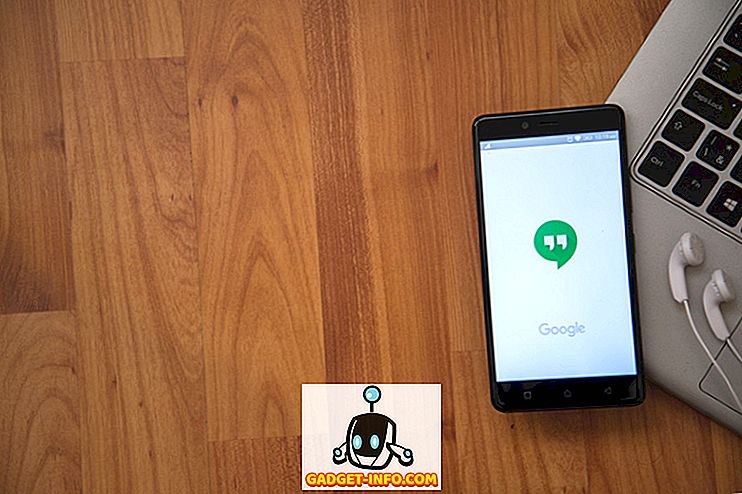



![इसके आधिकारिक ट्रेलर [वीडियो] में iPhone 5 के बारे में सब कुछ](https://gadget-info.com/img/tech-news/771/everything-about-iphone-5-its-official-trailer.jpg)




